List Worksサーバの追加、移行について説明します。
(1) List Worksサーバの追加
現在使用しているList Worksの動作環境において、List Worksサーバを追加し、フォルダの共有運用を行う手順を以下に示します。
追加するList Worksサーバに対して、List Worksの導入、動作環境の構築を行います。
| List Worksの導入、動作環境の構築については、“インストールガイド”、および“環境構築手引書”を参照してください。 |
既存のList Worksサーバのシステムディレクトリ(lvenvnameに指定したList Worksのシステムディレクトリ)を、共有ファイルシステム上のディレクトリに移動します。(既に共有ファイルにある場合は不要です。)
既存、および追加するList Worksサーバにおいて、以下の設定を行います。
サーバ動作環境ファイルの(lvsvenv)のCLUSTERキーワード(クラスタ運用)に「1(フォルダの共有運用を行う)」を指定
環境設定ファイル(/opt/FJSVlw-sv/etc/lvenvname)に共有ファイルのシステムディレクトリのパス名を設定
| サーバ動作環境ファイルの設定、および環境設定ファイルの設定については、“環境構築手引書”を参照してください。 |
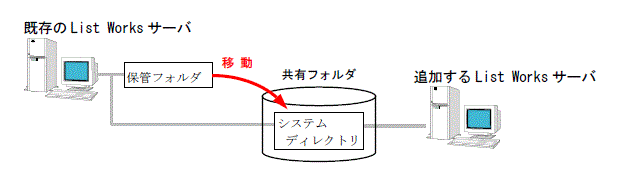
(2) List Worksサーバの移行
List Worksサーバを移行する場合、リスト管理サーバ、List Worksクライアント、および富士通ホストやアプリケーションサーバなど印刷データの送信元では、設定の変更が必要です。
富士通ホスト、アプリケーションサーバなどの帳票出力元が帳票や印刷資源の転送に使用しているJCL、転送用アプリケーションで、帳票出力先となるリスト管理サーバの設定を変更します。
移行元となるList Worksサーバに登録されている帳票の中に、今後も必要な帳票が存在する場合は、以下の操作で移行します。移行方法は以下のとおりです。
移行先となるList Worksサーバに対し、List Worksの導入、環境構築を行います。
| 各作業の詳細は、“環境構築手引書”を参照してください。 |
移行元List Worksサーバにおいて、受信フォルダ、保管フォルダ、オーバレイ、および印刷資源を退避します。退避したデータを、移行先List WorksサーバにFTPなどを使用して転送(移動)します。
| 各フォルダ、オーバレイ、印刷資源のデータの退避については、“1.6 帳票と印刷資源の退避、復元”を参照してください。 |
データベースのデータをバックアップして、移行先List Worksサーバで復元します。
| データベースのデータを退避/復元する方法については、“1.6 帳票と印刷資源の退避、復元”を参照してください。 |
各フォルダ、オーバレイ、および印刷資源を、移行先の各フォルダ、オーバレイ格納先、印刷資源格納先に格納します。この際、フォルダの階層構造を変更せずに復元してください。
| 各フォルダ、オーバレイ、印刷資源のデータの復元については、“1.6 帳票と印刷資源の退避、復元”を参照してください。 |
オペレーティングシステムによる認証を利用している場合は、移行先List Worksサーバに、利用者の追加を行います。
利用者定義文字を再転送します。
注意
移行先における各ファイルの所有者、グループ、アクセス権は、移行元と同じ設定にしてください。
移行元のリスト管理サーバから、移行先となるリスト管理サーバに、接続先を変更します。